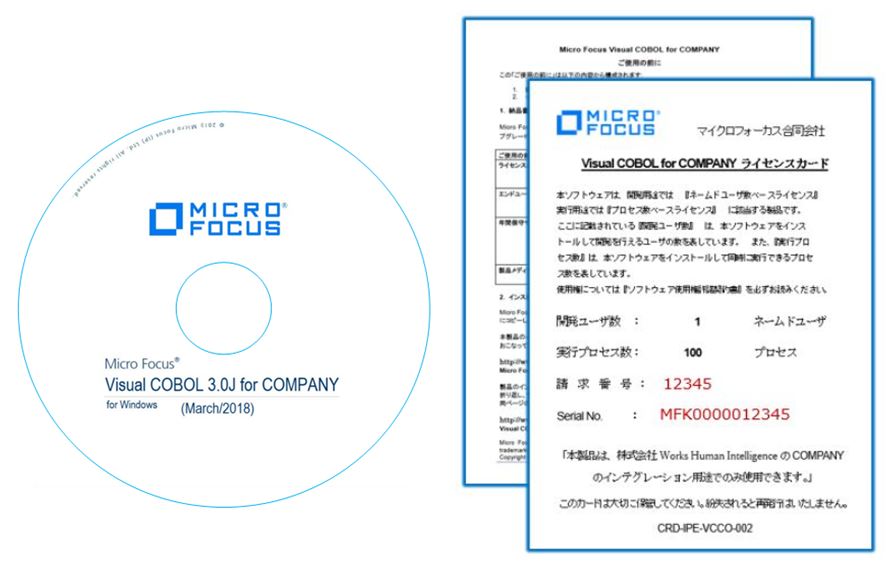重要:このページは、製品名の末尾に 「for COMPANY」 と表記された COBOL 製品をお持ちのお客様専用のページです。
現在 Net Express for COMPANY 製品をご利用中で、Visual COBOL for COMPANY へのアップグレードをご検討のお客様
または
現在 Server Express for COMPANY 製品をご利用中で、Visual COBOL for COMPANY へのアップグレードをご検討のお客様
または
現在 Visual COBOL for COMPANY 製品をご利用中で、より新しいバージョンの Visual COBOL for COMPANY へのアップグレードをご検討のお客様へ
アップグレードの流れは以下の通りです。
STEP1 |
以下のページから、アップグレードの申請を行います。Micro Focus Visual COBOL for COMPANY アップグレード申請 (ダウンロード提供) » ※メディア送付によるご提供は 2022 年 3 月 23 日をもって終了しました。 [ 注意事項 ]
|
|---|
STEP2 |
マイクロフォーカス カスタマーケアから手続き完了のご連絡メールをお送りします。Visual COBOL for COMPANY 製品のインストールやライセンス申請等の手順をまとめた Web ページをご案内いたします。 [ 注意事項 ]
|
|---|
STEP3 |
以下のページを参照し、Visual COBOL for COMPANY のインストールやライセンス申請を行います。Micro Focus Visual COBOL for COMPANY リソースセンター » ※このページは、STEP2 のご連絡メール内でご案内しているページと同様です。 [ 注意事項 ]
[ すでにアップグレード後の環境が準備されており、ライセンス申請のみが必要なお客様 ]すでにアップグレード後の環境が準備されており、ライセンス申請のみが必要なお客様は、以下のページからライセンス申請を行ってください。ライセンス申請には、ライセンスカードに記載されている請求番号とシリアル番号が必要です。このライセンスカードはアップグレード時の納品物に含まれており、上記の STEP1 から STEP2 まで行っていない場合はライセンス申請をすることができません。 Visual COBOL for COMPANY ライセンス申請 » [ アップグレード用メディア (DVD) をお持ちのお客様 ] ※メディア送付によるご提供は 2022 年 3 月 23 日をもって終了しました。メディアでのアップグレード提供を申請された場合、その納品物には以下のアップグレード用メディア (DVD) とライセンスカードが同梱されます。アップグレード用メディア (DVD) を使用し、製品のインストールを行ってください。ライセンス申請には、ライセンスカードに記載されている請求番号とシリアル番号が必要です。以下の番号はサンプルです。詳細は、Micro Focus Visual COBOL for COMPANY リソースセンター » をご参照ください。なお、ダウンロード提供の場合は、メディア送付時に同梱される書面の PDF 版がご案内メールに添付されています。
|
|---|
アップグレードに関してご不明な点がございましたら、Works Human Intelligence 様の営業ご担当までご連絡ください。